怎么合并一个Excel表格中不同的两列单元格
来源:网络收集 点击: 时间:2024-05-22【导读】:
Excel表格是我们经常会使用的,在使用的过程中我们可能会遇到一些小问题,例如:怎么合并一个Excel表格中不同的两列单元格,下面小编来给大家介绍一下我的办法吧!工具/原料more版本 RX310Uoffice 2010方法/步骤1/4分步阅读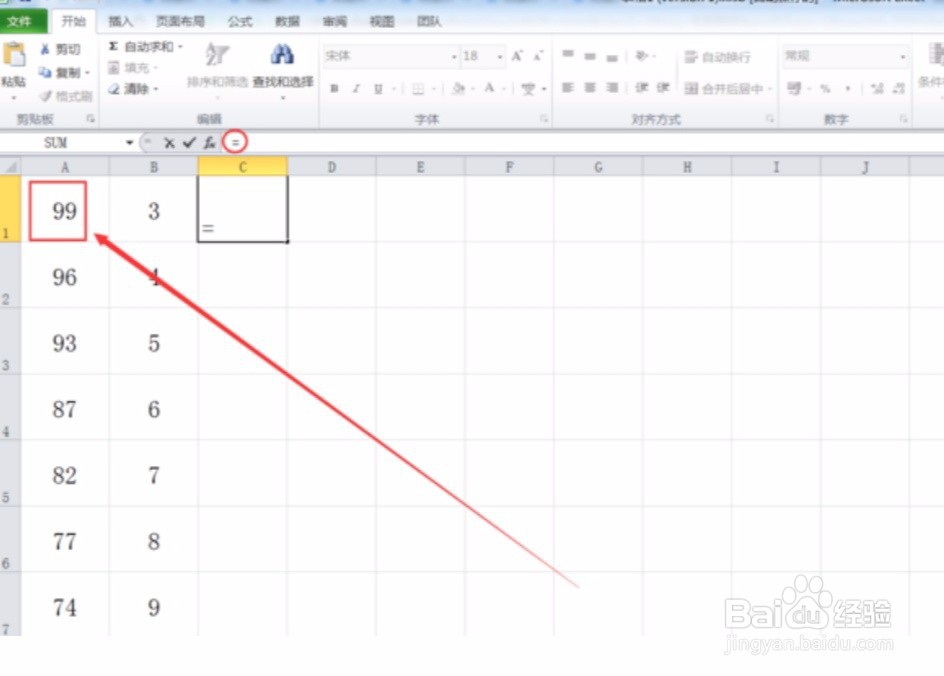 2/4
2/4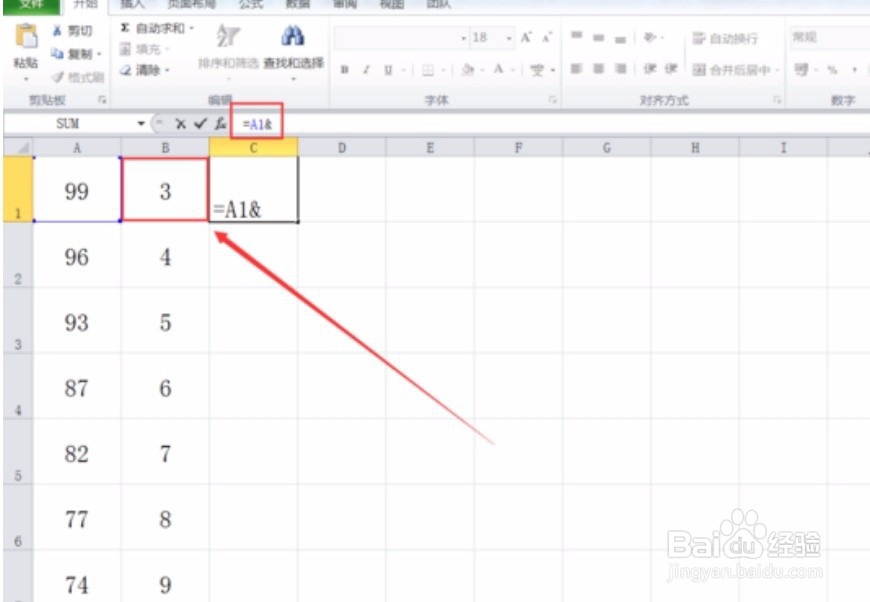 3/4
3/4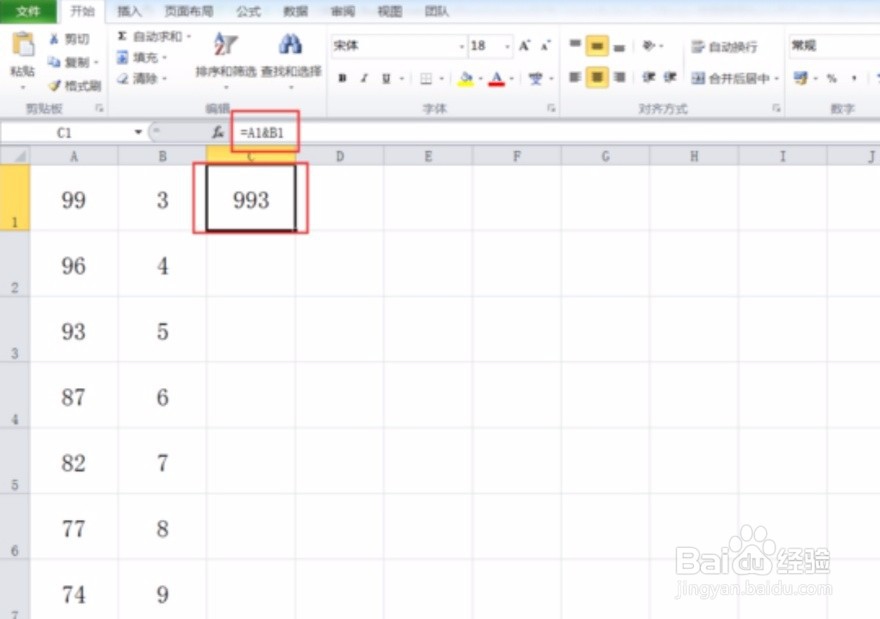 4/4
4/4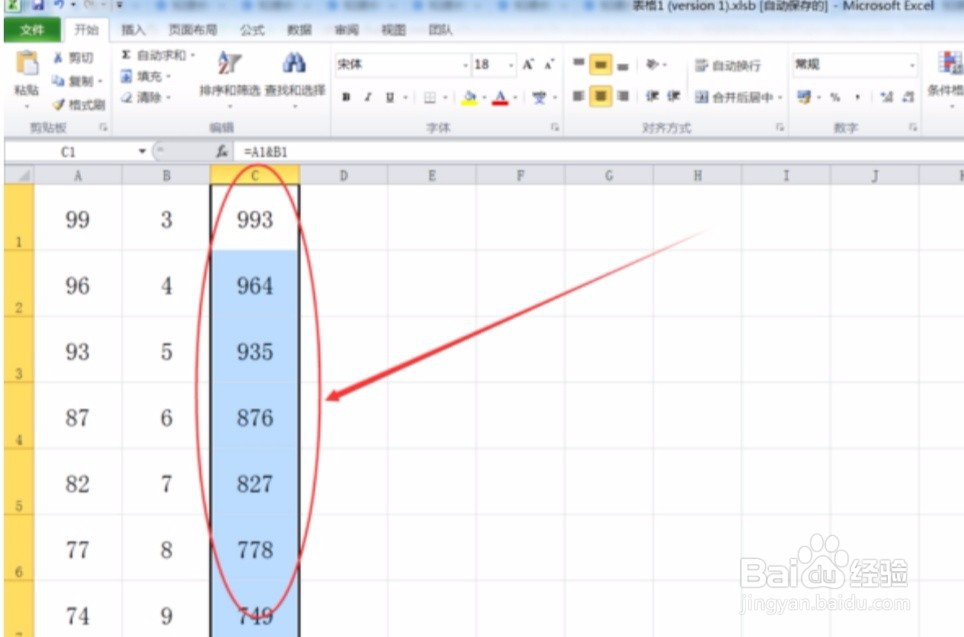 总结1/1
总结1/1
我们先打开【Excel】表格,点击一下空白单元格,在函数编辑框内我们输入【“=”】,点击选中合并内容的第一列的第一个单元格。
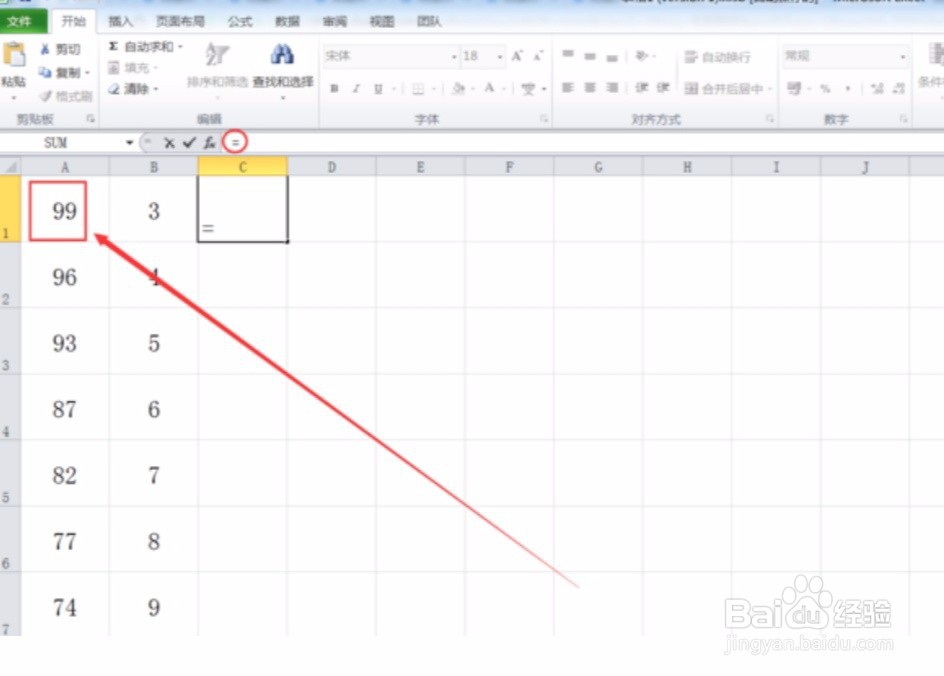 2/4
2/4然后我们输入合并函数符号【】,在合并内容的第二列中,我们来点击第一列对应的单元格。
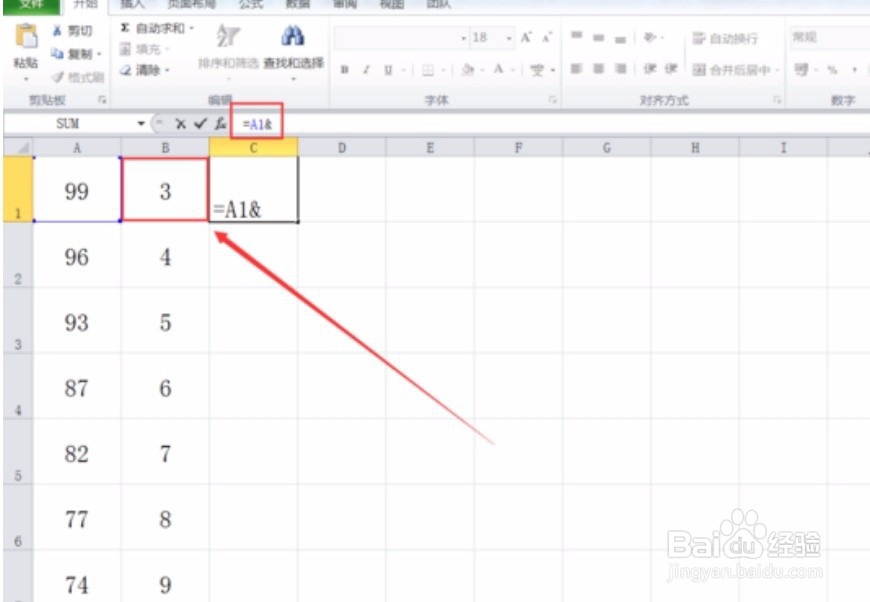 3/4
3/4完成公式=【A1B1】输入,点击一下【Enter】键就可以了。然后我们向下拉就可以填充函数了。
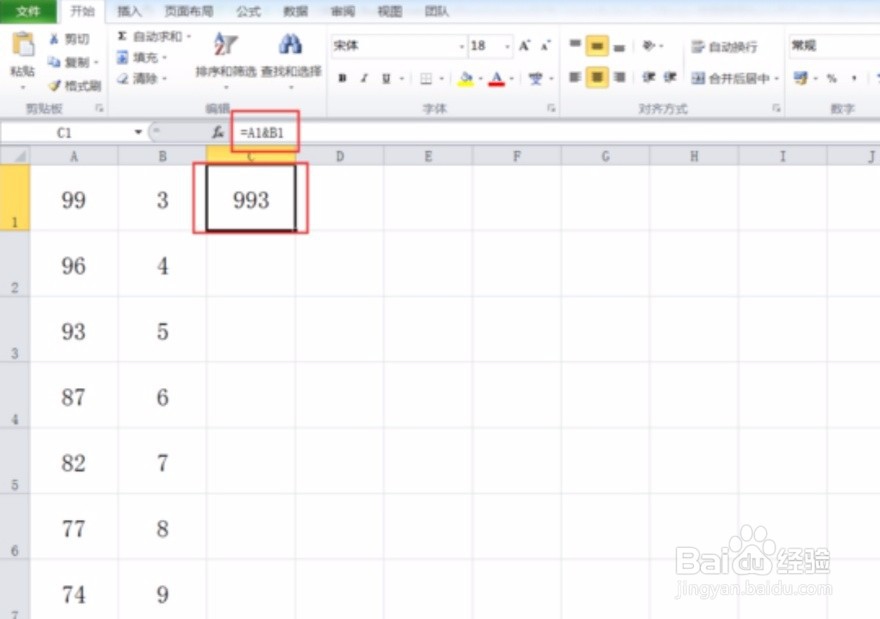 4/4
4/4然后我们返回【Excel】表格,就可以发现内容成功合并成一列了,而且内容没有改变。希望小编的办法可以帮助到大家!
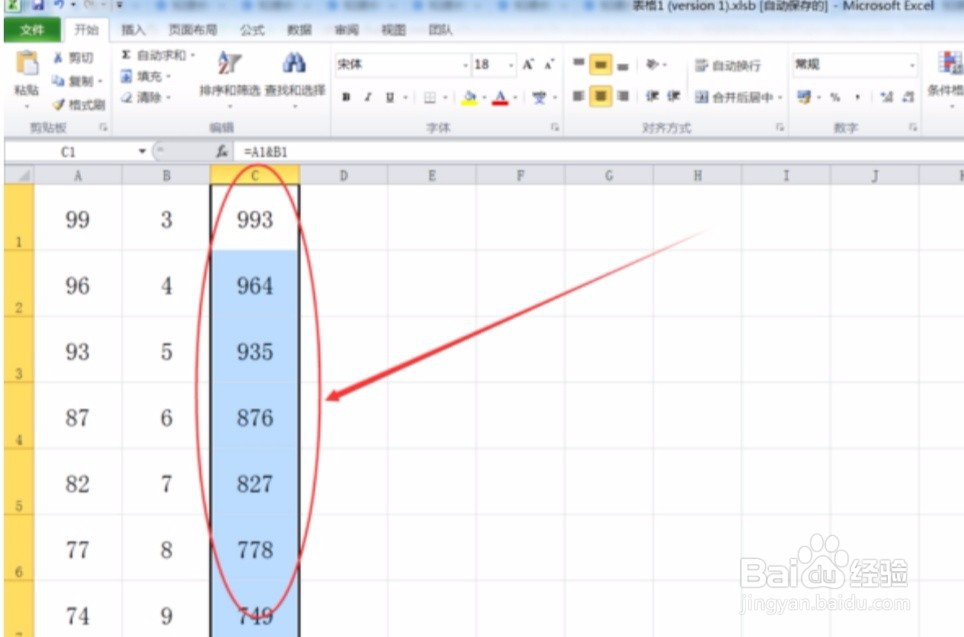 总结1/1
总结1/11:点击一下空白单元格,在编辑框内输入【“=”】,选中合并内容的第一列的第一个单元格。
2:输入函数符号【】,在合并内容的第二列中,点击第一列对应的单元格。
3:完成公式=【A1B1】,点击【Enter】键。向下拉就可以填充函数了。
注意事项只能在电脑上进行操作,手机上不可以哦!
版权声明:
1、本文系转载,版权归原作者所有,旨在传递信息,不代表看本站的观点和立场。
2、本站仅提供信息发布平台,不承担相关法律责任。
3、若侵犯您的版权或隐私,请联系本站管理员删除。
4、文章链接:http://www.1haoku.cn/art_825313.html
上一篇:苹果13怎么设置5g
下一篇:剪映定格功能如何使用?
 订阅
订阅